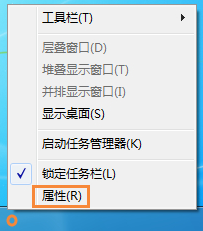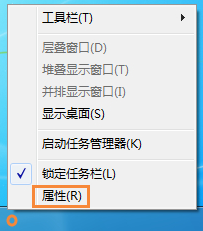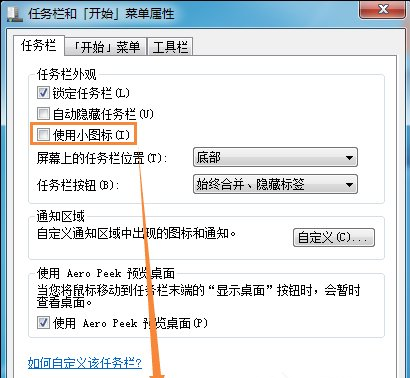Warning: Use of undefined constant title - assumed 'title' (this will throw an Error in a future version of PHP) in /data/www.zhuangjiba.com/web/e/data/tmp/tempnews8.php on line 170
任务栏图标,详细教您win7任务栏图标大小设置方法
装机吧
Warning: Use of undefined constant newstime - assumed 'newstime' (this will throw an Error in a future version of PHP) in /data/www.zhuangjiba.com/web/e/data/tmp/tempnews8.php on line 171
2018年09月27日 10:40:00
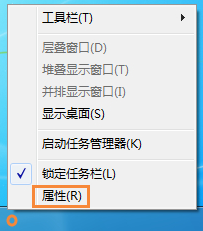
在我们使用的电脑操作系统桌面底部有一条工具栏,这就是我们常说的任务栏,有些朋友会问任务栏图标图标很小是怎么回事,别着急,今天小编就来跟你说说任务栏图标太小的解决方法。
win7系统的桌面底部是有任务栏的,我们可以在任务栏上放置一些软件和应用的图标,方便以后直接启动这些程序,win7任务栏上的图标大小是可以调整的,下面就来看看调整的方法吧!
win7任务栏图标大小设置方法
1.进入win7系统桌面,鼠标右键任务栏空白处,在弹出的菜单里选择“属性”进入。
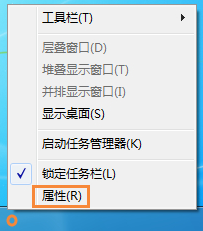
图标大小电脑图解-1
2.在“属性”窗口中将“使用小图标”前的勾去除,确定即可。
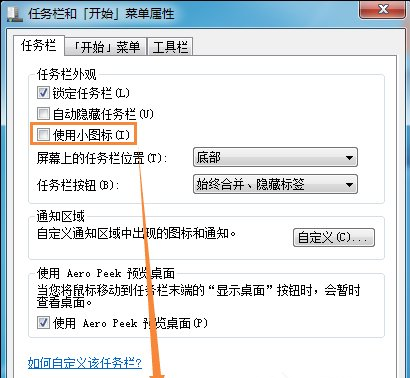
任务栏电脑图解-2
以上就是win7任务栏图标大小设置方法,希望对您有帮助。